TuneMobie Apple Music Converterの操作ガイド
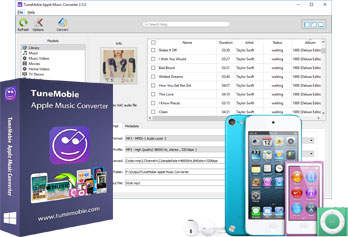
- Apple Musicの曲をロスレスでMP3、M4A、WAV、AIFF、FLACなどに変換
- 曲名、アルバム、アーティスト、トラック番号、アートワークなどの情報を丸ごと保持
- 出力のファイルを一括改名、アルバムやアーティストのフォルダに整理
- WindowsとmacOS 10.12.6まで最大16倍速で変換、macOS 10.13以降では原速変換
- 使いやすいインターフェース、最新のWindows、macOS、iTunesとミュージックアプリに対応
| 機能一覧 | 動作環境 | Windows版を購入 | macOS版を購入 |
ステップ1:Apple Music Converterを起動
ソフトを実行する前に、iTunes・ミュージックアプリが実行中でしたら、iTunes・ミュージックアプリを閉じる必要があります。Apple Music Converterを起動すると、iTunes・ミュージックアプリも自動的に起動されます。音楽ライブラリに多くの曲がある場合は、ライブラリを読み込むに少し時間が必要です。読み込み完了後、ライブラリにある全ての音楽、Apple Musicの曲とApple MusicのプレイリストなどはApple Music Converterの左パネルでプレイリストとして表示されます。
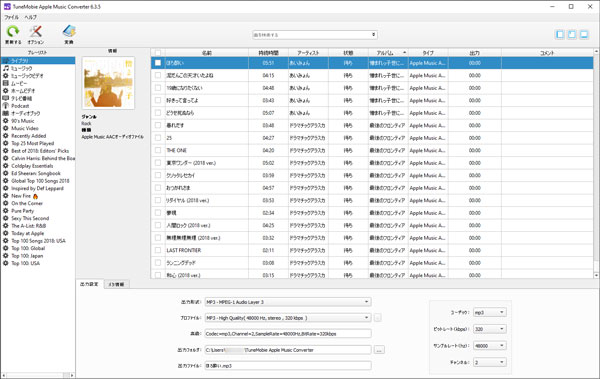
ステップ2:音楽トラックを選択
左側パネルでプレイリストを選択すると、右側パネルにトラックの名前、持続時間、アーティスト、状態、アルバム、タイプなどの情報が表示されます。チェックボックスをチェックして、曲を選択できます。プレイリストにある全ての楽曲を選択したい場合は、情報バーにあるチェックボックスをチェックしてください。なお、内蔵の検索ボックスを通じて、変換したい曲を素早く探し出せます。
Apple Musicの曲は「ミュージック」プレイリストにあります。Apple Musicプレイリストは別々のプレイリスト名で左パネルの下部に表示されます。オーディオブックを変換したい場合、「オーディオブック」プレイリストで選択してください。
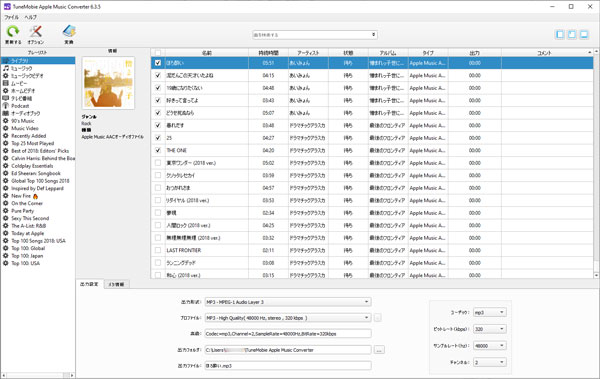
ステップ3:出力形式を選択
Apple Music ConverterはMP3、M4A、AC3、AU、AIFF、M4R、FLAC、MKAなどの出力形式に変換できます。汎用のMP3とM4Aをお勧めします。コーデック、ビットレート、サンプレート、およびチャンネルを変更することができます。Apple Musicの曲は256kbpsのAACファイルですから、ロスレスで変換するには、320kbps MP3或は256kbps M4Aを選択してください。
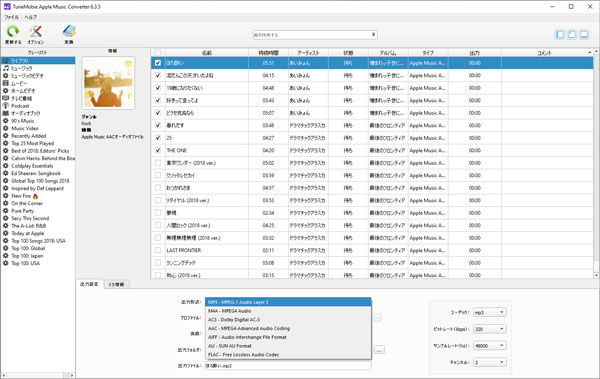
一般には、曲の情報を変更する必要がありません。必要である場合は、「メタ情報」タブで変更できます。
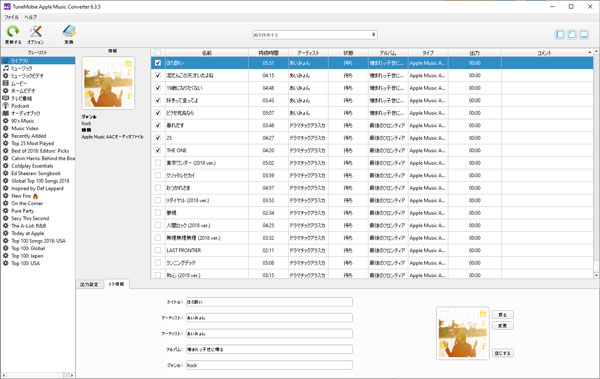
変換する前に、変換スピードまたは出力ファイルの名前を設定したい場合、オプションをクリックして、表示された環境設定で設定できます。一番上にあるボリュームバーで、50%から最大200%まで、ボリュームを調整できます。出力ファイル名を変更する時に、{Title}、{Album}、{Artist}、{TrackID} および{DiskID} で使えますし、ハイフン、スペース、下線などの特殊文字を使用できます。また、スラッシュを使用すると、フォルダになります。例えば、{Album}/{Artist} – {Title}にを設定すれば、iTunesライブラリは「D:\iTunes Library」にした場合、ダウンロードしたApple Musicの曲の保存パスと出力できたMP3ファイルのパスが以下のような表示になります。
Apple Musicの曲:D:\iTunes Library\Apple Music\Taylor Swift\1989 (Deluxe)\06 Shake It Off.m4p
MP3出力:D:\My Music\1989 (Deluxe)\Taylor Swift – Shake It Off.mp3
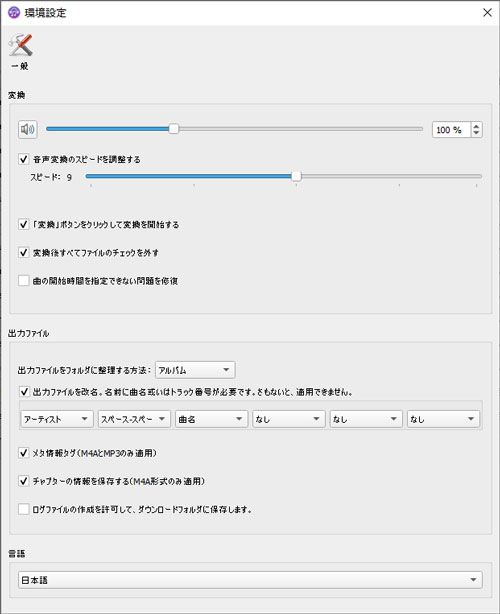
ステップ4:Apple Musicとオーディオブックを変換
出力設定完了後、「変換」ボタンをクリックすると、Apple Musicとオーディオブックは指定の形式変換されます。ファイルが変換完了後、「出力先を開く」ボタンをクリックして出力できたファイルを見つけます。
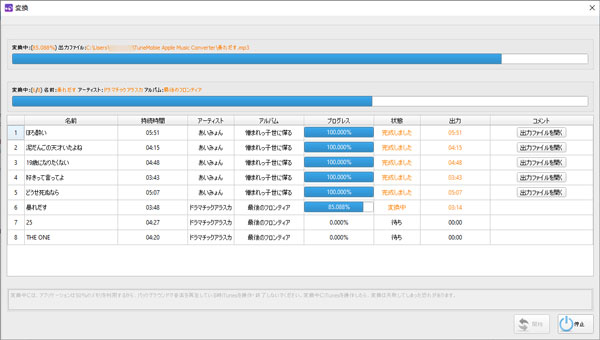
これで、出力のMP3或はM4Aを様々なデバイスにコピー・同期して、無制限で楽しめます。これこそ、Apple Musicの聴き放題です。
三ヶ月ライセンス:2280円 | 一年ライセンス:4580円 | 永久ライセンス :8980円